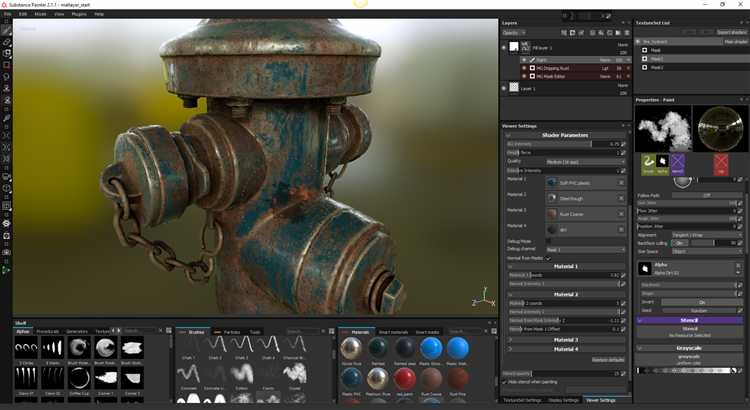
Substance Painter – инструмент для процедурного и ручного текстурирования 3D-моделей, ставший стандартом в индустрии благодаря своей гибкости и скорости. Он позволяет художнику работать с несколькими текстурными картами одновременно: альбедо, нормалями, металличностью, шероховатостью и эмиссией. Визуальный результат виден в режиме реального времени, что критично при создании игровых и киношных ассетов с высокой степенью детализации.
Основное преимущество – слойная система, аналогичная Photoshop, но адаптированная под работу с 3D-геометрией. Это позволяет быстро настраивать маски, применять смарт-материалы и использовать генераторы, зависящие от нормалей и ambient occlusion. Например, при создании металлической поверхности можно автоматически добавить потертости по краям без ручной проработки каждого элемента.
Поддержка UDIM делает Substance Painter актуальным для киноиндустрии, где необходима текстуризация моделей с высоким числом полигонов. Он также интегрируется с игровыми движками вроде Unreal Engine и Unity, что упрощает экспорт карт в нужных форматах с правильной цветовой гаммой и разрешением.
Пользователи могут импортировать пользовательские шейдеры, кисти и материалы, создавая полностью кастомизированный pipeline. Это особенно важно в крупных студиях, где производственные процессы автоматизируются и стандартизируются под конкретные проекты. Substance Painter эффективно заменяет устаревшие методы, экономит десятки часов рутинной работы и позволяет сосредоточиться на художественной составляющей.
Как создавать PBR-материалы с нуля в Substance Painter

Создание PBR-материалов в Substance Painter начинается с корректной подготовки 3D-модели. Необходимо экспортировать модель в формате FBX или OBJ с разверткой UV без наложений и с достаточным заполнением текстурного пространства.
- Импорт модели через File → New, указав шаблон PBR – Metallic Roughness. Включите опцию Bake Mesh Maps и сразу настройте карты.
- В окне Bake Mesh Maps активируйте генерацию Normal, World Space Normal, Curvature, Ambient Occlusion, Position и Thickness. Установите разрешение минимум 2048×2048 и выберите высокополигональную модель, если используете её для бэйка.
- После бэйка создайте новый Fill Layer. Отключите ненужные каналы (например, Height или Emissive), если они не используются. Это ускоряет отрисовку.
Настройка PBR-материала включает точную работу с каждым каналом:
- Base Color: используйте чистые цвета без освещения или теней. Можно загрузить изображения или создать градиенты через генераторы.
- Metallic: чёрно-белая маска. Белый – металл, чёрный – диэлектрик. Промежуточные значения не рекомендуются.
- Roughness: определяет степень рассеивания света. Белое – матовое, чёрное – глянцевое. Добавьте шум или скретчи через Smart Masks.
- Normal: применяется автоматически после бэйка. Можно дополнительно добавить детали через Normal-фильтры или кисти.
- Height: используется для микродеталей. Активен только при необходимости параллакса или для создания нормалей при экспорте.
Для реалистичности комбинируйте несколько слоёв с разными масками. Используйте Smart Materials как основу, но обязательно адаптируйте под модель. Применяйте генераторы (например, Dirt, Edge Wear) вместе с baked-картами, чтобы автоматизировать износ и загрязнение.
Финальный этап – экспорт. Через File → Export Textures выберите нужный пресет (например, Unreal Engine 5, Unity HDRP). Проверьте, чтобы экспортировались только нужные каналы. Оптимальное разрешение – 2048 или 4096 в зависимости от требований проекта.
Чем отличается рисование текстур в Substance Painter от Photoshop
Substance Painter работает с 3D-моделью напрямую, позволяя рисовать по поверхности в режиме реального времени. Это исключает необходимость вручную разворачивать UV-карту и постоянно переключаться между 2D и 3D-просмотром, как в Photoshop. Текстура сразу ложится на модель, что позволяет точно оценить результат без промежуточного рендера.
Photoshop ограничен 2D-плоскостью, и любая работа с текстурой требует точной UV-развертки и понимания, как она ляжет на 3D-объект. Даже с плагинами для 3D-просмотра результат часто оказывается непредсказуемым, особенно при работе с сложной геометрией.
Substance Painter использует PBR-шейдинг в реальном времени. Это значит, что вы видите результат с учётом освещения, металличности, шероховатости и других параметров материала, как он будет выглядеть в игровом движке или рендере. В Photoshop это недостижимо без сложной настройки сторонних плагинов.
В Substance Painter доступны маски, генераторы, процедурные эффекты, работающие по геометрии объекта (углы, нормали, кривая поверхности). Это невозможно реализовать в Photoshop без экспортированных карт и ручной доработки. Например, автоматическое наложение износа по краям модели занимает секунды, тогда как в Photoshop потребуются часы ручного ретуширования.
Основное отличие – Substance Painter адаптирован под 3D-производство на всех этапах: от быстрых итераций до финального экспорта текстур с нужными шейдерными картами (Base Color, Normal, Roughness и т.д.). Photoshop остаётся вспомогательным инструментом для доработки деталей, но не заменяет полноценную текстурную работу по модели.
Зачем использовать слои и маски при текстурировании
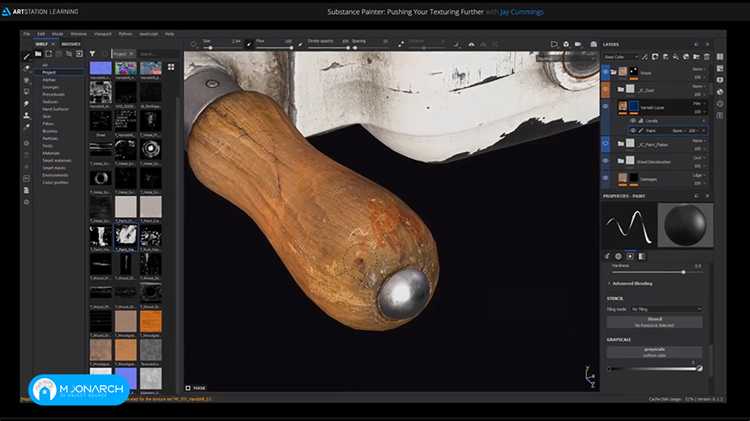
Слои в Substance Painter позволяют управлять материалами поэтапно, разделяя различные аспекты текстурирования: цвет, отражения, шероховатость, нормали. Это упрощает внесение правок, так как изменения в одном слое не затрагивают остальные. Например, можно изменить только металлический блеск объекта, не затрагивая его цветовую составляющую.
Маски дают точечный контроль над применением эффектов. Вместо того чтобы рисовать вручную на текстуре, можно применить черно-белую маску, определяющую, где эффект будет активен. Это ускоряет работу с деталями, особенно при создании износа, загрязнений или специфических узоров. Маски могут использоваться совместно с генераторами, что позволяет автоматически добавлять эффекты по краям, в углублениях или на выступающих деталях модели.
Сочетание слоев и масок обеспечивает полную нелинейность процесса. Любой эффект можно отключить, изменить его интенсивность или порядок наложения, не разрушая остальную структуру. Это критично при работе над проектами с утверждением от заказчика: внесение правок занимает минуты, а не часы.
Использование процедурных масок и альф позволяет создавать сложные текстуры без необходимости рисовать каждый элемент вручную. Это особенно полезно при создании высокодетализированных поверхностей, таких как ржавчина, потертости или кожаные текстуры, где ручная проработка заняла бы значительно больше времени.
Как применять смарт-материалы и смарт-маски для ускорения работы
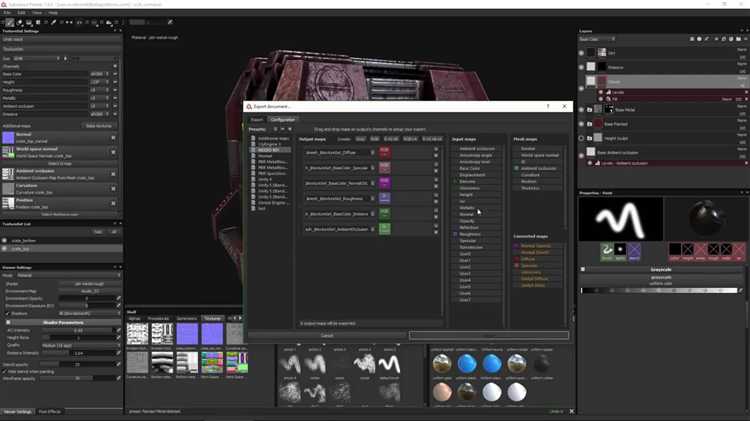
Смарт-материалы в Substance Painter содержат заранее настроенные слои, шейдерные эффекты и маски, которые автоматически адаптируются к геометрии модели. Чтобы использовать их эффективно, достаточно перетащить материал на нужный слой – алгоритм учтёт кривизну, нормали и AO-карту объекта. Это позволяет избежать ручной настройки каждого слоя и обеспечивает консистентность результата.
Для оптимизации процесса сначала bake-ните вспомогательные карты (Curvature, Ambient Occlusion, Position и др.) – смарт-материалы без них не смогут корректно адаптироваться. Карты можно сгенерировать через меню Texture Set Settings → Bake Mesh Maps. Убедитесь, что модель имеет корректные UV-развертки и сглаживание – от этого зависит точность наложения масок.
Смарт-маски позволяют быстро применять износ, пыль, ржавчину и другие эффекты на основе характеристик поверхности. Добавьте слой, кликните правой кнопкой по маске и выберите Add Smart Mask. Например, маска Metal Edge Wear автоматически определит края модели и создаст реалистичный эффект потертости, без ручной покраски.
Для ускорения повторяющихся задач создавайте собственные пресеты: после настройки слоя со смарт-материалом и маской сохраните его как новый смарт-материал, кликнув правой кнопкой и выбрав Create Smart Material. Это особенно полезно при работе над серией объектов в одном стиле.
Для сложных ассетов комбинируйте смарт-маски с ручным редактированием через инструмент Paint в режиме маски. Это позволяет точечно корректировать результат без полной переработки слоя. Используйте режимы наложения слоев (Blending Modes), чтобы добиться нужного визуального эффекта при минимальных затратах времени.
Почему важно использовать bake-карты перед текстурированием

Процесс запекания карт в Substance Painter позволяет перенести информацию с высокополигональной модели на низкополигональную без потери визуальной детализации. Это критически важно при создании игровых моделей, где оптимизация влияет на производительность.
Normal-карта создаёт иллюзию геометрических деталей, таких как трещины, швы, болты, без необходимости добавлять реальные полигоны. Это даёт значительный выигрыш в производительности рендеринга.
Ambient Occlusion усиливает ощущение глубины за счёт теней в труднодоступных местах. Без корректной AO-карты текстуры выглядят плоско, особенно при мягком освещении.
Curvature карта используется для генерации масок изогнутых участков, что облегчает автоматическое нанесение износа, краски, ржавчины. Это ускоряет работу и позволяет добиться большей правдоподобности.
Position и World Space Normal карты служат основой для процедурных эффектов, зависящих от направления и расположения объекта. Они важны для реалистичного градиентного износа или эффекта пыли, скапливающейся внизу модели.
Без bake-карт невозможно использовать большую часть умных материалов и генераторов в Substance Painter. Это не просто шаг в пайплайне – это фундамент, от которого зависит качество финального текстурирования.
Как настроить экспорт текстур под игровые движки
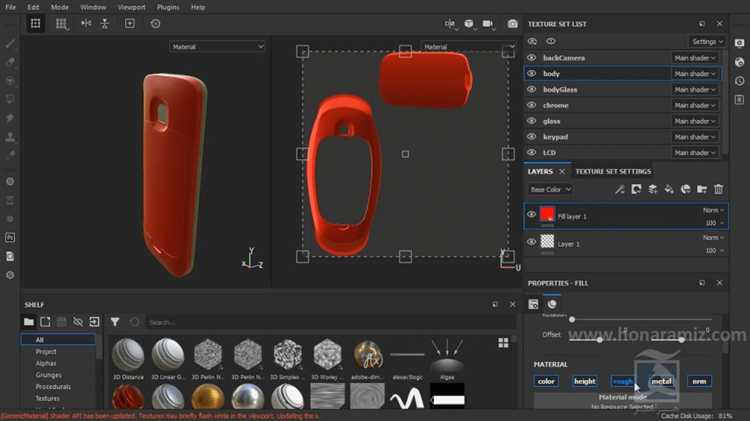
В Substance Painter настройка экспорта текстур начинается с выбора правильного пресета, соответствующего целевому игровому движку – например, Unreal Engine, Unity или CryEngine. В разделе Export Textures необходимо выбрать подходящий шаблон, учитывающий формат файлов, каналы и цветовые пространства.
Для Unreal Engine оптимально использовать формат PNG или TGA с 32-битной глубиной цвета и альфа-каналом для масок. Каналы Roughness, Metallic и Ambient Occlusion обычно объединяются в один текстурный атлас (Packed Texture) по RGB-каналам: R – Ambient Occlusion, G – Roughness, B – Metallic. Это экономит память и ускоряет загрузку.
В Unity важна корректная конвертация цветового пространства. Экспортируемые текстуры должны быть в линейном пространстве (Linear), а карта нормалей – в формате OpenGL или DirectX в зависимости от настроек проекта. Следует отключить генерацию Mip Map в Substance Painter, если планируется управление ими внутри движка.
Перед экспортом проверяется разрешение текстур: стандартно 2048×2048 или 4096×4096 пикселей для высокого качества. В настройках Export Textures важно отключить сжатие внутри Substance Painter, поскольку сжатие лучше выполнять уже в игровом движке для контроля качества.
Для корректной работы прозрачных материалов необходимо убедиться, что альфа-канал экспортируется отдельно или включен в формат текстур. Также стоит проверить совпадение имен файлов и соответствие путей, чтобы движок корректно распознал все карты.
Как использовать ID-карты для быстрого выделения областей
ID-карты представляют собой текстуры с однозначным цветовым обозначением разных частей 3D-модели. В Substance Painter они служат удобным инструментом для мгновенного выделения и изоляции конкретных областей без необходимости вручную выбирать полигоны или маски.
Для начала необходимо правильно экспортировать ID-карты из 3D-пакета. Обычно используется экспорт с помощью различных материалов или шейдеров, назначенных разным частям модели. Цвета должны быть максимально контрастными и однозначными, чтобы избежать наложений при выделении.
В Substance Painter загрузите ID-карту в канал Color Selection. Затем на панели Layers создайте новый Fill Layer и примените маску на основе Color Selection. Для этого нажмите правой кнопкой по слою, выберите «Add mask with color selection» и укажите нужный цвет с ID-карты. Это позволяет мгновенно выделить нужный участок модели без лишних действий.
Для комплексных моделей рекомендуется разбивать ID-карту на несколько уникальных цветов, чтобы быстро переключаться между областями. При необходимости можно комбинировать несколько масок с разными ID для создания сложных селекций.
Использование ID-карт значительно ускоряет процесс текстурирования, особенно при работе с повторяющимися или похожими элементами, где важно сохранить точное выделение без ошибок и потери времени на ручной выбор.
Что дает режим просмотра в реальном времени при настройке материалов
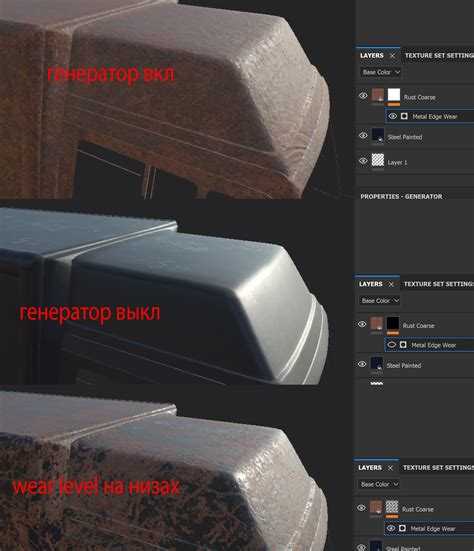
Режим просмотра в реальном времени в Substance Painter позволяет оценивать результат текстурирования и настройки материалов сразу на 3D-модели без необходимости повторного рендеринга. Это существенно ускоряет процесс и повышает точность работы.
- Мгновенная визуальная обратная связь. Изменения параметров, таких как шероховатость, металл, нормали и отражения, отображаются на модели немедленно. Это позволяет быстро подбирать нужные значения без предположений.
- Коррекция под разные условия освещения. Можно переключаться между встроенными HDRI-сценами или добавлять свои, чтобы проверить, как материалы ведут себя при различных источниках света и углах обзора.
- Точная симуляция физически корректного рендеринга (PBR). Режим учитывает реальные свойства материалов и освещения, что помогает создавать фотореалистичные текстуры, подходящие для игровых и киношных движков.
- Оптимизация качества и производительности. Возможность в реальном времени видеть эффект текстур позволяет сбалансировать детализацию и ресурсозатраты, избегая излишне тяжелых или несовместимых материалов.
- Обнаружение ошибок и несовпадений. Быстрая проверка на артефакты, неправильное наложение карт или несоответствие цвета позволяет своевременно исправлять ошибки до этапа экспорта.
Рекомендации по использованию:
- Регулярно проверяйте материалы при изменении ключевых параметров, чтобы избежать накопления ошибок.
- Используйте несколько вариантов освещения для комплексной оценки визуального результата.
- Настраивайте уровень детализации превью в зависимости от мощности системы, чтобы сохранить плавность работы.
- Комбинируйте режим просмотра с тестовыми рендерами в движке для проверки интеграции материалов.
Вопрос-ответ:
Для чего именно используется Substance Painter в процессе создания 3D-моделей?
Substance Painter применяется для текстурирования 3D-моделей — это значит, что в программе можно создавать и наносить материалы, краски, грязь, царапины и другие детали, которые делают модель более реалистичной и выразительной. Он позволяет работать с текстурами в реальном времени, что ускоряет процесс и помогает визуально оценивать результат сразу на модели.
Какие преимущества даёт использование Substance Painter по сравнению с традиционными методами текстурирования?
Substance Painter позволяет работать непосредственно с 3D-объектом, а не с плоскими изображениями, как в классических редакторах. Благодаря этому можно легко добавлять сложные эффекты и видеть, как они выглядят с разных ракурсов. В программе встроены умные инструменты, которые упрощают создание реалистичных материалов и позволяют быстро менять внешний вид модели без необходимости заново создавать текстуры.
Можно ли использовать Substance Painter для проектов, не связанных с играми, например, для кино или промышленного дизайна?
Да, Substance Painter подходит для любых областей, где важна детальная проработка поверхности 3D-моделей. В кино он помогает создавать качественные текстуры для визуальных эффектов, а в промышленном дизайне — для презентации прототипов с реалистичной поверхностью. Гибкость программы позволяет адаптировать её под разные задачи и требования заказчиков.
Насколько сложно освоить Substance Painter новичку без опыта в 3D-графике?
Интерфейс программы достаточно интуитивен, но для комфортной работы понадобится время, чтобы разобраться в основных инструментах и принципах работы с материалами и слоями. Многие пользователи начинают с изучения базовых функций, постепенно переходя к более сложным техникам. Существуют обучающие материалы и уроки, которые помогают быстро понять, как создавать качественные текстуры.
Какие форматы файлов поддерживает Substance Painter для импорта и экспорта моделей и текстур?
Для импорта Substance Painter поддерживает популярные форматы 3D-моделей, такие как FBX, OBJ и Alembic. Экспорт текстур возможен в различных форматах, включая PNG, TIFF, TGA и EXR, что позволяет использовать их в большинстве 3D-программ и игровых движков. Также можно настроить экспорт под конкретные требования проекта, например, для Unreal Engine или Unity.
Для чего именно используется Substance Painter в процессе создания 3D-моделей?
Substance Painter применяется для наложения текстур и материалов на 3D-модели с высокой степенью детализации. Он позволяет художникам создавать реалистичные поверхности, имитируя различные эффекты, такие как царапины, грязь, потертости и отражения. Программа дает возможность работать с моделью в режиме реального времени, что значительно упрощает процесс визуализации и позволяет быстро увидеть результат. Это помогает придать объектам более живой и законченный вид перед их использованием в играх, анимации или визуализации.
Какие преимущества дает использование Substance Painter по сравнению с традиционными методами текстурирования?
В отличие от классического текстурирования, Substance Painter предлагает удобные инструменты для создания сложных материалов и слоев без необходимости вручную рисовать каждый элемент. Благодаря возможности работать с физически корректными материалами, художник получает реалистичные результаты, которые хорошо взаимодействуют со светом и окружающей средой. Кроме того, программа поддерживает работу с картами нормалей, высот и других параметров, что улучшает восприятие деталей на модели. Это сокращает время на доработку и облегчает интеграцию готовых моделей в различные движки.






